 Excel・VBA活用術
Excel・VBA活用術 【エクセルVBA】RefreshメソッドとRefreshTableメソッドでピボットテーブルを自動更新させてみよう
Worksheet.Changeイベントとピボットテーブル更新のPivotTableオブジェクトのRefreshTableを組み合わせて、シートが更新されたらピボットテーブルを自動更新させる方法をご紹介しています。同じピボットテーブル更新のPivotCacheオブジェクトのRefreshメソッドもご紹介していますよ。
 Excel・VBA活用術
Excel・VBA活用術  Excel・VBA活用術
Excel・VBA活用術  Excel・VBA活用術
Excel・VBA活用術  Excel・VBA活用術
Excel・VBA活用術  Excel・VBA活用術
Excel・VBA活用術  Excel・VBA活用術
Excel・VBA活用術  Excel・VBA活用術
Excel・VBA活用術  Excel・VBA活用術
Excel・VBA活用術  Excel・VBA活用術
Excel・VBA活用術  Excel・VBA活用術
Excel・VBA活用術  Excel・VBA活用術
Excel・VBA活用術  Excel・VBA活用術
Excel・VBA活用術  Excel・VBA活用術
Excel・VBA活用術  Excel・VBA活用術
Excel・VBA活用術 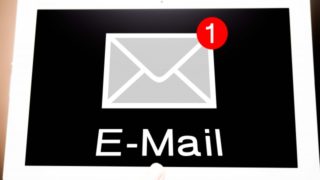 Excel・VBA活用術
Excel・VBA活用術  Excel・VBA活用術
Excel・VBA活用術  Excel・VBA活用術
Excel・VBA活用術  Excel・VBA活用術
Excel・VBA活用術  Excel・VBA活用術
Excel・VBA活用術 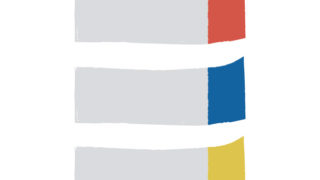 Excel・VBA活用術
Excel・VBA活用術